Googleドライブは、私たちが知っているように、今日最も人気があり信頼性の高いクラウドストレージサービスです。重要なビデオ、写真、その他のファイルを携帯電話の内部ストレージを詰まらせることなく保存し、他のデバイスからアクセスできるようにします。
新しいiPhoneに切り替えたばかりの場合は、Googleドライブアカウントに保存されている写真、ドキュメント、その他の重要なファイルをiPhoneに転送する方法を疑問に思うかもしれません。GoogleドライブからiPhoneに写真をダウンロードする方法を紹介しますので、心配する必要はありません。これらの最高のテクニックで、あなたは面倒なことなくiPhoneにグーグルドライブの写真を保存する方法を知るでしょう。だから、見てください。
グーグルドライブからアップルフォトに写真を移動する方法は?このパートでは4つの方法を紹介します。一緒に学びましょう。
あなたはあなたのPCを通してあなたのiPhoneにグーグルドライブクラウドストレージからあなたの写真をダウンロードすることができます。まず、写真をGoogleドライブクラウドからPCに移動してから、iPhoneにエクスポートする必要があります。
写真がPCにダウンロードされたら、 iOSデータ転送 を使用して写真をiPhoneに転送できます。これは、その正確さとプロ意識のおかげで、PCからiPhoneにファイルを転送するための最も推奨されるツールです。
iOSデータ転送を使用すると、iTunesを使用せずに連絡先、SMS、マルチメディアファイルなどを便利に転送できます。さらに、ローカルデータをiPod、iPad、またはiPhoneにインポートしたり、iPhoneデータをPCにエクスポートしたり、さまざまなAppleデバイス間でファイルを移動したりすることもできます。
基本的なファイル転送機能に加えて、このツールはiPhoneデータの管理に役立ちます。基本的な転送機能とは別に、iPod、iPad、およびiPhoneのデータを簡単に管理できます。
主な機能:
PCからiPhoneに写真を転送する手順は次のとおりです。
01月まず、iOSデータ転送アプリをPCにインストールしてから、USBケーブルを使用してiPhoneをこのコンピューターに接続します。

02月この転送ツールの主要なインターフェースで、 をクリックします 写真.すべての写真が表示されるまで待ちます。
03月[ 追加 ]オプションをクリックして、移動する特定の画像を探します。プレビューしてから開きます。

参考文献:
グーグルドライブからiPhoneにビデオをダウンロードする方法は?(3つの方法)
[2023] 5つの効果的な方法でiPhoneから外付けハードドライブに写真を転送する方法は?
グーグルドライブアプリを使用して グーグルドライブ からあなたのiPhoneに写真を転送するのは簡単なプロセスです。まず、iPhoneにアプリをダウンロードしてインストールする必要があります。続行するには、以下の詳細な手順に従ってください。
ステップ1.まだダウンロードしていない場合は、App StoreからGoogleドライブアプリをダウンロードしてインストールすることから始めます。を起動します グーグルドライブ あなたのiPhone上のアプリ。
ステップ2.写真が保存されているGoogleドライブに関連付けられているGoogleアカウントにログインします。
ステップ3.インターフェイス内で選択する写真を見つけます。画面の右側で、 3つのドットのアイコンをタップします。このアクションにより、メニューが表示され、追加のオプションが提供されます。
ステップ4.その後、[ 次のアプリケーションで開く]をタップし、[ ファイルに保存]を選択し、[ 保存]をタップする前に、ダウンロードした写真を保存する場所を選択します。
ステップ5.完了したら、GoogleドライブからiPhoneにすべての写真をダウンロードできます。

2017年以降、GoogleはGoogleドライブクラウドストレージサービスを Googleフォト と統合して、ユーザーがビデオや写真をバックアップできるようにしています。その優れた機能の写真アルバムのおかげで、あなたはおそらくあなたのビデオと写真をGoogleフォトアプリに保存するのが好きです。さらに、Googleフォトを使用すると、Googleドライブにアップロードした写真をより良い方法で管理できます。[写真と動画の同期]オプションを有効にすると、GoogleフォトからGoogleドライブに写真が自動的に保存されます。
ステップ1.Googleフォトを開き、検索バーの横にある3本の水平線が付いたアイコンをクリックします。
ステップ2.メニューで、[ 設定 ]オプションを選択します。
ステップ3.[ Googleドライブから写真とビデオを同期 ]オプションの横にあるトグルタブをクリックしてオンにします。
写真がGoogleドライブからGoogleフォトに同期されたので、iPhoneのカメラアルバムにダウンロードするのは非常に簡単です。
ステップ1.を開きます グーグルフォト あなたのiPhone上のアプリ。ダウンロードする写真を選択します。
ステップ2.画面の上部に、正方形で囲まれた上向きの矢印に似たアイコンが表示されます。それをタップします。
ステップ3.ヒット 画像を 保存 画面の下部に表示されるオプション。
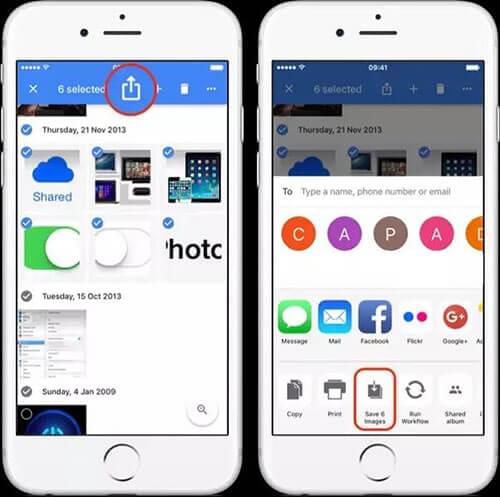
あなたは好きかもしれません:
iPadからSDカードに写真を転送する4つの方法[イラスト付き]
グーグルドライブからiCloudにWhatsAppバックアップを転送するための最良の方法
サードパーティのアプリを使用せずに、Googleドライブのクラウドストレージから新しいiPhoneに一度に多くの写真を保存する別の方法は、ファイルアプリケーションを使用することです。ただし、この方法はそれほど簡単ではありません。手順は次のとおりです。
ステップ1.新しいiPhoneにGoogleドライブアプリケーションをインストールして開きます。次に、Gmailアカウント(写真の保存に使用したアカウント)にサインインします。
ステップ2.アカウントにログインした後、iPhoneでファイルアプリケーションを開き、画面上部の 3ドット の記号を押します。次に、[ 編集 ]オプションを選択し、[Googleドライブ]オプションの横にあるスイッチをオンにします。タップします 完了して 続行します。

ステップ3.[ ドライブ ]を選択し、画面の右上にある 3ドット の記号を押します。iPhoneにダウンロードするすべてのGoogleドライブ画像を選択し、右下の 3ドット ボタンをタップします。次に、[ アイテムのコピー ]オプションを選択します。
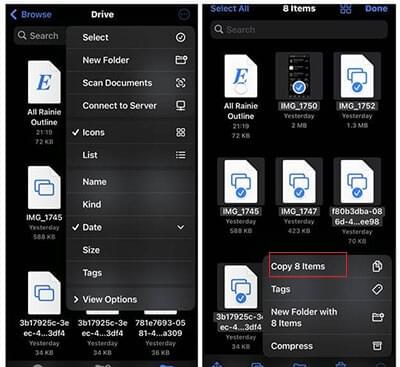
ステップ4.右上の[ 参照 ]を選択し、[ iPhone上]をタップします。空白スペースを押したまま、 貼り付け すべてのGoogleドライブの写真をiPhoneに保存するオプション。

iPhoneデバイスにGoogleドライブアプリをインストールしたくない場合は、iPhoneのブラウザでGoogleドライブアカウントにアクセスするだけです。このようにして、必要な写真を直接ダウンロードできます。方法は次のとおりです。
ステップ1.iPhoneでは、ブラウザを開き、Googleドライブサイトに進みます。
ステップ2.資格情報を使用してGmailアカウントにログインします。ログインに成功したら、デバイスに保存するすべての画像を選択します。
ステップ3.目的の写真を強調表示したら、画面上部の[ ダウンロード ]オプションをタップします。
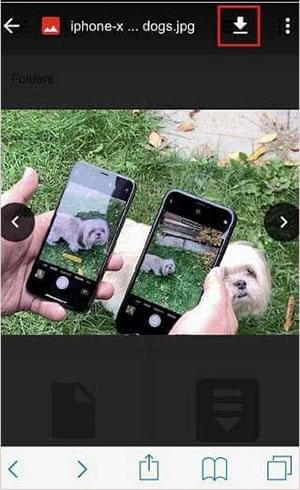
ステップ4.または、写真を指で長押しして、画面下部の小さなウィンドウから[ 画像を保存 ]を選択することもできます。
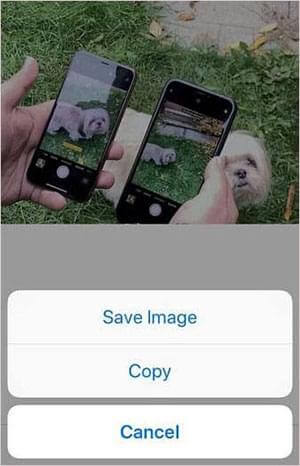
詳細情報:
【4つの側面】iPhoneでWeChatからビデオを保存する方法?
PCからiPadにファイルを転送する方法に関するトップ8の方法(ステップバイステップ)
Q1:GoogleドライブからiPhoneに一度に複数の写真をダウンロードできますか?
はい、一度にGoogleドライブからiPhoneに複数の写真をダウンロードできます。Googleドライブアプリでは、チェックマークが表示されるまで1枚の写真を長押ししてから、ダウンロードする他の写真をタップすることで、複数の写真を選択できます。目的の写真を選択したら、前述の手順に従ってダウンロードに進むことができます。
Q2:他の人のGoogleドライブから自分のiPhoneに写真をダウンロードできますか?
写真の所有者があなたと共有し、必要なアクセス許可を付与している場合は、他の人のGoogleドライブからiPhoneに写真をダウンロードできます。必要なアクセス権がある場合は、前述と同じ手順に従って写真をiPhoneにダウンロードできます。
Q3:Googleドライブからダウンロードした写真はiPhoneの写真アプリに保存されていますか?
GoogleドライブからiPhoneに写真をダウンロードする場合、写真アプリまたはファイルアプリに直接保存するオプションがあります。写真アプリに保存することを選択した場合、それらは他の写真と一緒にデバイスのフォトライブラリに表示されます。それらをファイルアプリに保存すると、ファイルアプリ自体からアクセスできます。
GoogleドライブからiPhoneに写真をダウンロードするのに特別な知識やスキルは必要ありません。このガイドで説明されているすべてのテクニックを使用すると、Googleドライブの写真をiPhoneに簡単かつスムーズにコピーできます。うまくいけば、あなたはあなたの問題を最もよく解決するものを見つけることができます。 iOSデータ転送 は、これまでのところ、PCからiPhoneに手間をかけずに写真を転送するための最良のデータ転送ツールです。Googleドライブの写真をコンピューターにダウンロードした後、このツールを使用してそれらをiPhoneにすばやく移動できます。
関連記事:
どのようにiPhoneからアンドロイドに写真を転送するには?[解決済]
iTunesなしでiPhoneからコンピュータに写真を転送する7つの方法
Bluetooth経由でiPhoneからアンドロイドに写真を共有する方法は?[解決済]
グーグルドライブにiPhoneをバックアップする:グーグルドライブへのiPhoneのバックアップ